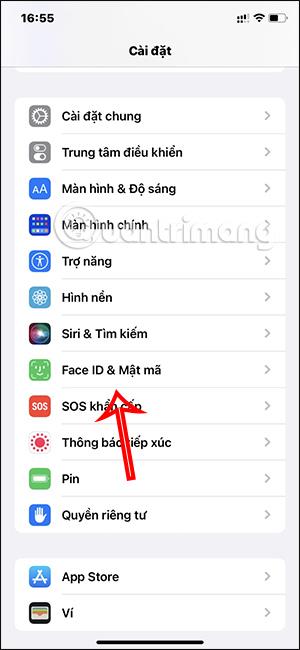Az e-pénztárcák, például az Apple Pay használatakor a biztonsági problémák mindig aggodalomra adnak okot. Annak ellenére, hogy a Face ID vagy a Touch ID védi, előfordul, hogy az Apple Pay véletlenül rosszul szkennel, és méltánytalanul vonják le a pénzt. Ha igen, kikapcsolhatja a Face ID biztonságot az Apple Pay e-pénztárcájánál. Az alábbi cikk eligazítja, hogyan védje meg Apple Pay pénztárcáját a tisztességtelen pénzlevonástól.
Utasítások Apple Pay pénztárcája védelmére az igazságtalan levonások elkerülése érdekében
1. lépés:
A telefon felületén a Beállítások , majd a Face ID & Passcode elemre kattintva módosíthatjuk a telefon Face ID biztonsági módszerként való használatának beállításait.

2. lépés:
Váltson az új felületre. Itt deaktiválja a Wallet és az Apple Pay for Face ID szolgáltatást, hogy többé ne használja az arc-ellenőrzést az Apple Pay használatakor.

3. lépés:
Ezen a ponton a rendszer megkérdezi, hogy biztosan ki szeretné-e kapcsolni a Face ID ellenőrzési módszert az Apple Pay-fiókjában. Kattintson a Folytatás gombra , hogy megerősítse ennek a módszernek az Apple Pay alkalmazásban való kikapcsolását.

4. lépés:
Görgessen le a Hozzáférés engedélyezése zárolt állapotban részhez, kikapcsoljuk ezeket az aktiválásokat, és kész.


Így Apple Pay pénztárcánk használata biztonságosabb lesz, ami korlátozza a tévedésből származó pénzlevonás lehetőségét.